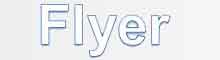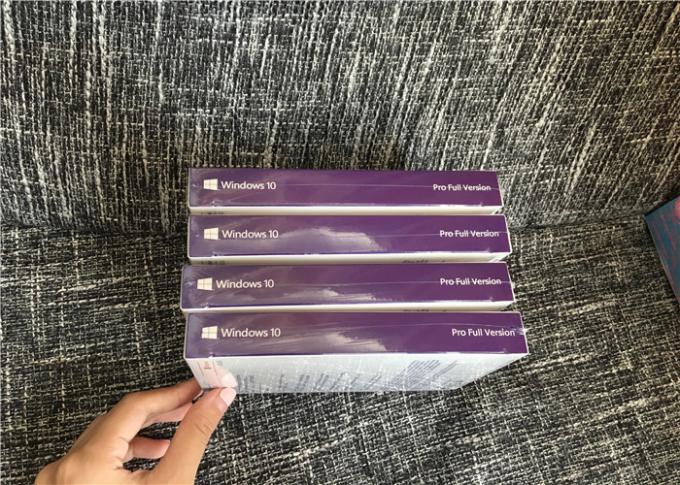Windows 10 Professional Sistema operativo 32 bit x 64 bit con chiave originale OEM
Windows 10 Home vs Windows 10 Pro: riepilogo delle differenze
| Casa | professionista |
Crea e unisciti a un dominio (rete di lavoro) | No | sì |
BitLocker | No | sì |
Gestione delle policy di gruppo | No | sì |
Desktop remoto | No | sì |
Hyper-V (virtualizzazione) | No | sì |
Accesso assegnato | No | sì |
Modalità Enterprise Internet Explorer | No | sì |
Windows Store for Business | No | sì |
Avvio affidabile | No | sì |
Windows Update for Business | No | sì |
Max. RAM supportata | 128GB | 2TB |
Windows 10 Home vs Windows 10 Pro: che cosa hanno in comune?
Per la maggior parte degli utenti le differenze tra Windows 10 Home e Pro saranno trascurabili, in quanto entrambe forniscono praticamente tutto ciò di cui hanno bisogno per l'elaborazione quotidiana. Le principali differenze riguardano gli utenti aziendali.
Tutte le versioni di Windows 10 vengono fornite con Cortana, l'assistente virtuale di Microsoft, in grado di creare voci di calendario, prendere dettati, aprire applicazioni e file locali, eseguire ricerche sul Web e fornire indicazioni, tutto dai comandi vocali sul PC. Questa funzione potrebbe diventare molto importante in futuro, in quanto Microsoft ha recentemente annunciato l'imminente rilascio di app Cortana per telefoni Android e iOS, oltre alla piena integrazione di Windows Phone. Puoi leggere qui come usare Cortana in Windows 10.
Il browser Microsoft Edge è disponibile anche su entrambe le versioni. Questa interruzione da Internet Explorer è interessante e Edge ha sicuramente abbastanza funzionalità per renderlo un degno avversario di Chrome, Firefox e Opera. La nuova offerta viene completata con una modalità di lettura ridotta per declutter articoli online, una lista di lettura stile Instapaper / Pocket per il salvataggio di articoli che non hanno il tempo di leggere lì e quindi, oltre alla possibilità di annotare e condividere pagine web. Per maggiori informazioni consulta la nostra guida su come utilizzare il browser Edge in Windows 10
Mentre Windows continua il suo viaggio verso un futuro compatibile con il touch, Microsoft ha apportato alcune modifiche significative all'interfaccia utente sia su Home che su Pro. Gone è il layout touch-first di Windows 8 preponderante e spesso confuso, sostituito invece con una versione moderna del desktop di Windows 7. Questo non significa che il tocco sia stato lasciato indietro; invece Windows ora può rilevare il tipo di hardware che stai utilizzando e offrire l'interfaccia appropriata. Questa funzionalità si chiama Continuum e dovrebbe rendere il nuovo Windows molto più attraente per la maggior parte degli utenti, molti dei quali non possiedono un laptop touchscreen o un tablet Windows.
Una gradita aggiunta a Windows 10 è una versione completamente integrata di desktop virtuali. Questa funzione è stata utilizzata in passato per le iterazioni di Windows, ma richiedeva sempre software aggiuntivo per farlo funzionare. Ora sarai in grado di creare diversi spazi di lavoro sul tuo PC molto facilmente grazie a una nuova opzione Visualizza attività. Puoi anche trascinare e rilasciare applicazioni aperte su desktop diversi, rendendo l'intero processo semplice, veloce e semplice. Per ulteriori informazioni su questa utile funzionalità, consulta il nostro Come utilizzare i desktop virtuali nella guida di Windows 10.
L'altro aggiornamento principale a Windows che può essere trovato sia su Home che su Pro è quello delle app universali. Questa idea è semplice, in cui qualsiasi app universale acquistata da Windows Store funzionerà su qualsiasi dispositivo, sia esso PC, tablet, telefono o persino Xbox One. Puoi leggere la nostra App universale da utilizzare in Windows 10 per ulteriori dettagli su come funzionano davvero queste nuove app.
Tutte le versioni aziendali di Windows 10 sono dotate di queste funzionalità:
1. Windows Trusted Boot
Windows 10 chiude i percorsi che consentono al malware di nascondersi avviando prima che il malware funzioni. L'avvio affidabile di Windows, utilizzato in combinazione con UEFI Secure Boot, aiuta a garantire che il PC si avvii in modo sicuro e che durante l'avvio sia possibile eseguire solo il software affidabile.
2. Windows Hello4
Windows Hello4 è un'alternativa conveniente alle password progettata per il mondo mobile di oggi. Utilizza un mezzo naturale (biometrico) o familiare (PIN) per convalidare l'identità di un utente utilizzando i dispositivi che già possiede. Non richiede hardware esterno aggiuntivo come una Smartcard e / o infrastruttura.
3. BitLocker5
BitLocker5 e BitLocker to Go crittografano i tuoi dati sul tuo dispositivo e persino sull'unità USB, quindi sei più protetto.
4. Protezione delle informazioni di Windows6
Windows Information Protection 6 (WIP) semplifica la protezione dei dati aziendali. Il WIP esegue l'accesso dell'utente e dell'app ai dati protetti in base alle politiche definite dall'utente. In questo modo puoi proteggere i dati ovunque risiedano sui tuoi dispositivi, senza compromettere la tua esperienza utente.
5. Accesso condizionato7
Il servizio cloud Attestazione dell'integrità dispositivo Windows utilizzato in combinazione con un sistema di gestione come Microsoft Intune8 può fornire servizi di accesso condizionale che consentono di impedire l'accesso alle risorse aziendali da dispositivi non affidabili.
Windows 10 Home vs Pro, quale Windows è adatto a te?
Windows 10 Home e Pro sono finalmente qui e sono pieni di grandi funzionalità. Windows 10 Home include la restituzione del menu Start, Cortana, Modalità risparmio batteria, Crittografia dispositivo, Virtualizzazione, Microsoft Edge e molto altro. Un'ottima scelta per il tuo PC a casa.
Windows 10 Pro include tutte le funzionalità di Windows 10 Home oltre a funzioni aziendali e di sicurezza aggiuntive. Windows 10 Pro viene fornito con Gestione Criteri di gruppo, la possibilità di accedere a un dominio, Bitlocker, Desktop remoto e Microsoft Passport. Una scelta ideale Se gestisci un'attività di piccole o medie dimensioni o se cerchi sicurezza avanzata.
Ulteriori informazioni importanti
Per installare Windows 10 Pro OEM è necessario eseguire una PULIZIA INSTALLAZIONE. Se non si desidera eseguire un'installazione pulita, Windows 10 Retail è una scelta migliore.
Un'installazione pulita richiede la formattazione del disco rigido durante il processo di installazione (si perderanno tutti i dati sul disco rigido).
Non è possibile eseguire l'aggiornamento da un sistema operativo precedente. Tuttavia è possibile creare una partizione sul disco rigido per eseguire il backup di file e programmi.
Sarà inoltre necessario creare un supporto di installazione con un'unità DVD o USB. Le istruzioni su come eseguire un'installazione pulita e creare il supporto di installazione verranno inviate insieme al tuo ordine.
Windows 10 Pro OEM può essere installato solo una volta su un computer.
Come creare un'unità USB avviabile per Windows 10?
Windows 10 è impostato per essere rilasciato entro questo mese. Il sistema operativo sarà disponibile su unità flash, tuttavia, se si desidera creare la propria unità USB avviabile per Windows 10, è possibile farlo abbastanza facilmente. Ecco come:
Il modo semplice
C'è sempre un "modo semplice" per fare cose su Windows usando un qualche tipo di software. Anche la creazione di un'unità USB avviabile è molto semplice: ecco come fare:
Scarica Rufus da qui
Clicca e apri rufus.exe
Una volta aperta l'interfaccia utente del software, collegare l'USB
Successivamente, cerca l'opzione "Crea un dispositivo USB avviabile" e dal menu a discesa seleziona un'immagine ISO
Quindi, fai clic sul pulsante accanto al menu a discesa e seleziona l'ISO di Windows 10 che desideri installare
Infine, fai clic su "Start" e attendi che il software crei l'unità USB avviabile.
Questo è praticamente tutto. Ora hai una chiavetta USB avviabile, basta collegarla al dispositivo e assicurarsi che il BIOS sia tutto configurato e ora dovresti essere in grado di installare facilmente Windows 10 usando l'unità USB avviabile appena creata.
Il modo difficile
Se non si desidera utilizzare alcun software, esiste un altro modo di creare un'unità USB avviabile, ma è un po 'più complicato. Ecco come farlo:
Innanzitutto, assicurati che l'unità USB sia collegata
Cerca e apri il prompt dei comandi come amministratore
Successivamente, dovrai aprire l'utilità di gestione del disco usando CMD (Prompt dei comandi) - per farlo, digita diskpart e premi invio
Dopodiché, dovrai visualizzare i dischi connessi disponibili: per farlo, digita il disco dell'elenco e premi invio
Quindi, dovrai selezionare la tua unità USB - per fare ciò, digita select disk # e premi invio - dovrai sostituire il # con il tuo numero di disco
Successivamente, dovrai pulire l'unità USB - per fare ciò, digita clean e premi invio
Quindi dovrai creare una partizione avviabile: digita primary part partizione e premi invio
Ora dovrai selezionare la partizione che hai appena creato. Per fare ciò, digitare select partition 1.
Dopodiché, digita attivo e premi invio
Successivamente, dovrai formattare l'unità USB - basta digitare in formato fs = fat32 e premere invio
A questo punto dovrai assegnare una lettera USB, per fare ciò, basta digitare assign
Infine, copia tutti i file di Windows 10 e incollalo all'interno dell'unità USB. (Puoi copiare i file estraendo una ISO o copiarla da un disco di Windows 10).
Questo è tutto! Hai appena creato manualmente un'unità USB avviabile di Windows 10 ed è pronto per installare Windows 10 sul tuo dispositivo.
Creare un'unità USB avviabile è abbastanza facile, ad essere onesti. Ti consigliamo di seguire il modo semplice di creare l'unità USB avviabile se non sei un esperto, tuttavia, se sei un esperto, segui semplicemente il difficile modo di creare l'unità USB avviabile ed evitare l'uso di qualsiasi tipo di software.
Requisiti di sistema
Se si desidera eseguire l'aggiornamento a Windows 10 sul proprio PC o tablet, ecco l'hardware minimo necessario. Leggi di seguito per conoscere i fattori aggiuntivi che influiscono sulla aggiornabilità. Per ulteriori informazioni sull'offerta di aggiornamento gratuito 1 , visitare la pagina di aggiornamento di Windows 10 per i dettagli.
Processore richiesto
| Processore da 1 GHz o più veloce | Memoria richiesta | 1 GB di RAM per 32-bit; 2 GB per 64 bit | Spazio su disco richiesto | Fino a 20 GB di spazio disponibile su disco | Scheda video richiesta | Risoluzione dello schermo 800 x 600 o superiore. Processore grafico DirectX® 9 con driver WDDM |
Connettività richiesta
| Accesso a Internet (potrebbero essere applicati costi) | Altri requisiti di sistema | È richiesto un account Microsoft per alcune funzionalità. La visione dei DVD richiede un software di riproduzione separato | Requisiti di sistema aggiuntivi | È necessario accettare le condizioni di licenza allegate, anche su microsoft.com/useterms
Attivazione richiesta • Licenza singola • 32 e 64 bit su USB 3.0 inclusi |
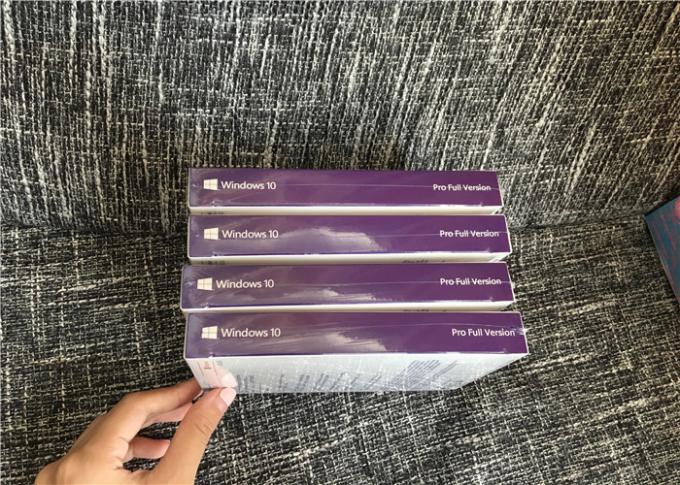
|
 Il tuo messaggio deve contenere da 20 a 3000 caratteri!
Il tuo messaggio deve contenere da 20 a 3000 caratteri! Si prega di controllare la tua email!
Si prega di controllare la tua email!  Il tuo messaggio deve contenere da 20 a 3000 caratteri!
Il tuo messaggio deve contenere da 20 a 3000 caratteri! Si prega di controllare la tua email!
Si prega di controllare la tua email!